11-100带圈字符
怎样输入11以上的带圆圈的数字符号?(五篇模版)
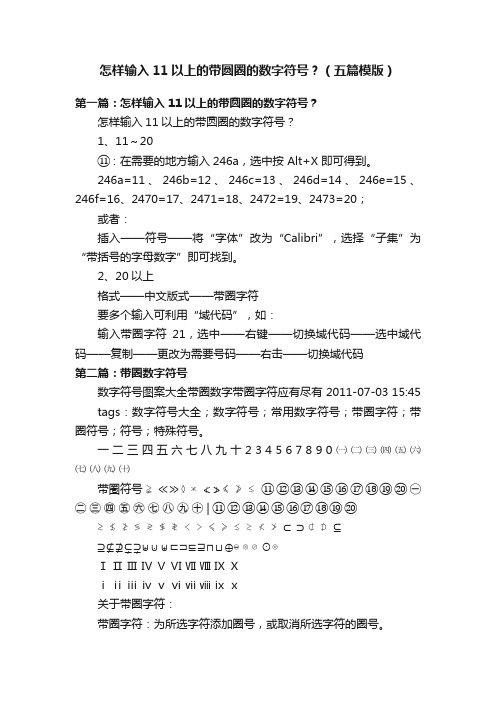
怎样输入11以上的带圆圈的数字符号?(五篇模版)第一篇:怎样输入11以上的带圆圈的数字符号?怎样输入11以上的带圆圈的数字符号?1、11~20⑪:在需要的地方输入246a,选中按 Alt+X 即可得到。
246a=11、246b=12、246c=13、246d=14、246e=15、246f=16、2470=17、2471=18、2472=19、2473=20;或者:插入——符号——将“字体”改为“Calibri”,选择“子集”为“带括号的字母数字”即可找到。
2、20以上格式——中文版式——带圈字符要多个输入可利用“域代码”,如:输入带圈字符21,选中——右键——切换域代码——选中域代码——复制——更改为需要号码——右击——切换域代码第二篇:带圈数字符号数字符号图案大全带圈数字带圈字符应有尽有 2011-07-03 15:45 tags:数字符号大全;数字符号;常用数字符号;带圈字符;带圈符号;符号;特殊符号。
一二三四五六七八九十 2 3 4 5 6 7 8 9 0 ㈠㈡㈢㈣㈤㈥㈦㈧㈨㈩带圏符号≩≪≫≬≭≮≯≰≱≲⑪⑫⑬⑭⑮⑯⑰⑱⑲⑳㊀㊁㊂㊃㊄㊅㊆㊇㊈㊉ | ⑪⑫⑬⑭⑮⑯⑰⑱⑲⑳≳≴≵≶≷≸≹≺≻≼≽≾≿⊀⊁⊂⊃⊄⊅⊆⊇⊈⊉⊊⊋⊌⊍⊎⊏⊐⊑⊒⊓⊔⊕⊖⊗⊘⊙⊚Ⅰ Ⅱ Ⅲ Ⅳ Ⅴ Ⅵ Ⅶ Ⅷ Ⅸ Ⅹⅰ ⅱ ⅲ ⅳ ⅴ ⅵ ⅶ ⅷ ⅸ ⅹ关于带圈字符:带圈字符:为所选字符添加圈号,或取消所选字符的圈号。
在word中,可以轻松字符添加圈号,制作出各种各样的带圈字符。
操作步骤如下: 1.选定要添加圈号的字符。
如果是汉字、全角的符号、数字或字母,只能选择一个字符;如果是半角的符号、数字或字母,最多可选择两个,多选的将自动被舍弃。
2.执行“格式”→“中文版式”→“带圈字符”,打开“带圈字符”对话框。
可见选中的文字已出现“文字”框中,在列表中还列出了最近所使用过的字符。
提示:在具体使用中,可以不经过第一步,直接打开此对话框,在“文字”框中直接输入要添加圈号的字符。
word使用教程:Word1-1000之内带圈数字输入技巧.doc
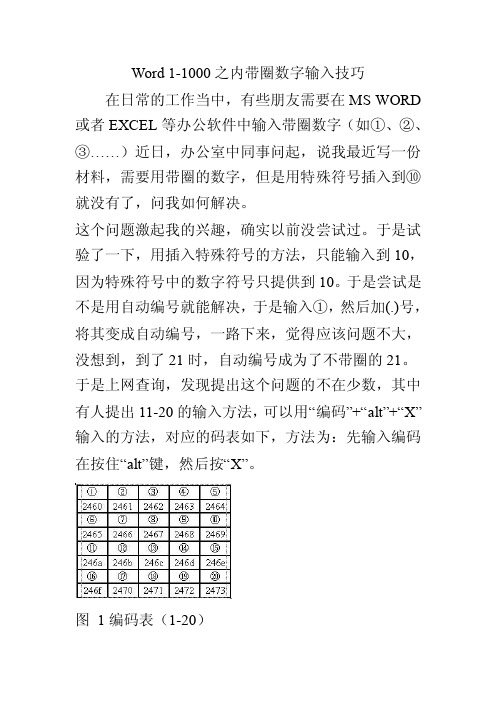
Word 1-1000之内带圈数字输入技巧在日常的工作当中,有些朋友需要在MS WORD 或者EXCEL等办公软件中输入带圈数字(如①、②、③……)近日,办公室中同事问起,说我最近写一份材料,需要用带圈的数字,但是用特殊符号插入到⑩就没有了,问我如何解决。
这个问题激起我的兴趣,确实以前没尝试过。
于是试验了一下,用插入特殊符号的方法,只能输入到10,因为特殊符号中的数字符号只提供到10。
于是尝试是不是用自动编号就能解决,于是输入①,然后加(.)号,将其变成自动编号,一路下来,觉得应该问题不大,没想到,到了21时,自动编号成为了不带圈的21。
于是上网查询,发现提出这个问题的不在少数,其中有人提出11-20的输入方法,可以用“编码”+“alt”+“X”输入的方法,对应的码表如下,方法为:先输入编码在按住“alt”键,然后按“X”。
图1编码表(1-20)当然这种方法可以用来在任何你想插入的地方输入11-20,当然这种原理也同样可以输入1-10,因为1-10也有相应的编码。
比自动编号似乎灵活些,但是注意,这种方法也只能输入到20而已。
那没21以后的数字怎么办呢?我自然而然想到了,“带圈字符”的格式,试验了一下,输入21,选中后点击“格式”菜单,选择“中文版式”,选择“带圈字符”,注意这时会有三个选项,选第三个也就是“增大圈号”(如下图所示)。
这样就可以达到想要的效果。
通过这种方法,我们可以轻松的输入1-99之间的带圈数字,之所以这么说是因为新的问题又出现了。
图2 带圈字符随后笔者又发现了新问题,当想要输入三位数的符号式,以上的方法又不行了。
因为word中的“带圈字符”只支持一个汉字或者是1-2个数字,当选择三个数字是,word会默认选择前两个数字进行圈号。
经过查询,对于三位数字可以采用编辑域代码的方法,变通的实现,方法如下:这里我们为999这个三位数字为例进行说明,具体的操作步骤如下:1.为两位数字设置带圈字符首先,我们仍旧按照正常的方法为99设置带圈字符,然后按下“Alt+F9”组合键切换到域代码方式。
在word中输入“带圆圈的100”的方法

在word中输入“带圆圈的100”的方法
步骤如下:
点击“格式”——点“中文版式”——点“带圈字符”——在“文字”下面的框中输入10——点“确定”——在出现的 上点右键——点“切换域代码”——把出现的 中的10改为100——在 上点右键——点“切换域代码”——出现 ——用左键选中 ,再次点击“格式”——“中文版式”——“带圈字符”——点“增大圈号”图案——点“确定”——到
带圈数字1-100

○1○2○3○4○5○6○7○8○9○
10
○11○12○13○14○15○16○17○18○19○
20
○21○22○23○24○25○26○27○28○29○
30
○31○32○33○34○35○36○37○38○39○
40
○41○42○43○44○45○46○47○48○49○
50
○51○52○53○54○55○56○57○58○59○
60
○61○62○63○64○65○66○67○68○69○
70
○71○72○73○74○75○76○77○78○79○
80
○81○82○83○84○85○86○87○88○89○
80
○91○92○93○94○95○96○97○98○
99○100
在EXCEL中20以上带圈的数字怎么输入?输入1-100及以上带圈的数字方法

在EXCEL中20以上带圈的数字怎么输⼊?输⼊1-100及以
上带圈的数字⽅法
不少⼈输⼊带圈的数字时,使⽤插⼊的⽅法,能够输⼊简单的⼩于10的数字,但是怎样才能够输⼊更⼤的数字呢?这⾥教⼤家输⼊1-100及以上带圈的数字。
⼯具/原料
Endylau.ttf字体
Excel2003绿⾊版 EXCEL2003精简绿⾊版 (附excel2003绿⾊⼯具)
类型:办公软件
⼤⼩:13.3MB
语⾔:简体中⽂
时间:2012-06-19
查看详情
⽅法/步骤
1、复制“Endylau.ttf下载”,粘贴到浏览器,点击搜索。
下载Endylau.ttf。
2、复制引号内内容“C:\WINDOWS\Fonts”。
点击计算机进⼊。
3、在最上⽅的地址栏右键点击“粘贴”。
点击回车键。
进⼊字体库。
4、回到桌⾯,复制刚才下载的Endylau.ttf字体。
返回到该字体库。
5、粘贴到该窗⼝。
这时候就开始安装。
6、安装完毕,这时候这个名称有些乱码,记住是这个乱码的名字。
如果想更改,有点点⿇烦,这就就不讲如何更改了。
7、进⼊excel中,点击“插⼊”,点击“符号”后⾯的倒三⾓形,点击“其他符号”。
8、在“字体”这⾥找到刚才乱码名字的这个字体,点击他。
9、带圈的字体出来了,随便点击喜欢的,然后点击“插⼊”。
10、这样就能够插⼊喜欢的带圈的字体了。
以上就是在EXCEL中20以上带圈的数字解决⽅法,希望能对⼤家有所帮助!。
[转载]两位带圈数字字体下载【数字11到100的带圈字体】
![[转载]两位带圈数字字体下载【数字11到100的带圈字体】](https://img.taocdn.com/s3/m/6a761af9162ded630b1c59eef8c75fbfc77d9495.png)
[转载]两位带圈数字字体下载【数字11到100的带圈字体】原⽂地址:两位带圈数字字体下载【数字11到100的带圈字体】作者:逍遥猫79⼀、制作缘由在⽇常的⼯作当中,有些朋友需要在MS WORD或者EXCEL等办公软件中输⼊带圈数字,我们通常是通过OFFICE⾃带的插⼊带圈字符的办法达到⽬的。
但是通过此⽅法插⼊的带圈字符尤其是带圈两位数字,在改变其字号以后,⾥⾯的数字会溢出圈外,如果输⼊的带圈字符教多,调整起来⾮常⿇烦。
所以,受⽹友所托,我制作了此款字体⽂件"CNumber2.ttf"。
⼆、字体介绍"CNumber2.ttf"⽂件是数字11到100的带圈数字的字体⽂件。
其安装⽅法同其它字体⼀样,最简单的⽅法就是把"CNumber2.ttf"⽂件复制到字体⽂件夹(控制⾯板——字体)中即可。
使⽤⽅法也同其它字体⼀样,此处就不在赘述。
三、使⽤⽅法1、对“CNumber2.rar”解压,然后安装字体⽂件“CNumber2.ttf”,最简单的⽅法就是直接将“CNumber2.ttf”复制到字体⽂件夹⾥;2、以在WORD中使⽤带圈两位字体为例,打开WORD,你会发现字体中多了⼀个字体——CNumber2(你看到的是⼏个带圈数字的预览);3、同使⽤其它字体⼀样,例如,你在WORD中输⼊0123456789,然后选中你输⼊的数字,然后在字体选择项中,选择CNumber2,即得到了相应的带圈数字,键盘上的不同的键对应了不同的两位带圈数字,具体的对应值,你需要参考“键位对照表”这张图⽚;4、如果你是初学者,实在不会安装和使⽤字体,那么你可以下载并参考“使⽤教程”,视频录像教你安装使⽤。
四、注意事项1、对照键位对照表输⼊;2、半⾓状态下输⼊。
Excel中输入11以后的带圈数字
Excel中输入11以后的带圈数字
一般输入①②这种带圈字符都使用插入功能,但是插入符号里面只到10,其实11之后excel中也是有的,只是隐藏起来了,excel一共支持到20的带圈数字,输入方法是先输入代码,然后按alt+x即可。
1-20的带圈数字对应的代码如下:
1/2460;2/2461;3/2462;4/2463;5/2464;6/2465;7/2466;8/2467;9/2468;10/2469
11/246a;12/246b;13/246c;14/246d;15/246e;;16/246f;17/2470;18/2471;19/2472;20/ 2473
按alt+x即可
20以后的数字也可以插入但要用另外变通的方法,点击格式中的带圈字符按钮,但这种方式做出来的很难调整到和内置字符完全一样,这里只提一下,实际上带圈字符功能用的是域代码实现的,如果想做成比较合适的需要不断微调。
20200703-常用带圈数字(多种规范)+特殊符号
20200703-常用带圈数字(多种规范)+特殊符号字体:宋体字号:四号一、带圈数字第一类 word自带,方法为插入符号。
①②③④⑤⑥⑦⑧⑨⑩第二类 Uncode代码转换①②③④⑤⑥⑦⑧⑨⑩2460 2461 2462 2463 2464 2465 2466 2467 2468 2469246a 246b 246c 246d 246e 246f 2470 2471 2472 2473转换方法:上述四位代码为uncode,按1-20排序,输入任意一个,选中,按Alt+X,即转换为带圈数字。
带圈数字和四位代码可以互转,只可转换数字到20。
转换后的效果1-10与word自带(第一种方法)一致,11-20效果和1-10有明显不一致。
第三类带圈字符增大字号,仅可在word使用,不能复制至邮件等其他文档使用,但是效果统一,数字范围1-99。
○1○2○3○4○5○6○7○8○9○10○11○12○13○14○15○16○17○18○19○20○21○22○23○24○25○26○27○28○29○30○31○32○33○34○35○36○37○38○39○40○41○42○43○44○45○46○47○48○49○50○51○52○53○54○55○56○57○58○59○60○61○62○63○64○65○66○67○68○69○70○71○72○73○74○75○76○77○78○79○80○81○82○83○84○85○86○87○88○89○90○91○92○93○94○95○96○97○98○99第四类带圈中文数字,供参考。
一二三四五六七八九十二、各类括号小括号(parentheses,又称圆括号、括弧)半形( ) 全形()中括号(square brackets,又称方括号)半形[ ] 全形[]大括号(curly brackets,又称花括号)半形{ } 全形{}六角括号〔〕方头括号实心【】空心〖〗三、方向符号↑↓←→??四、特殊符号★☆△· ∶∮∫ ∞ ∝√ ≌≈ ≠ ¤ ○ 〒◤◥◣◢● ▲。
如何插入10以上20以上100以内带圆圈数字(秒杀所有方法)
如何插入20以上100以内带圆圈数字(秒杀所有方法)
如何产生100以个的带圈字符,一直是一个难点。
查阅了网上各种方法,甚至直接复制网友的,
都没有办法加大或缩小字号。
终于找到了一劳永逸的解决办法。
先给大家看看效果:
大字号:
小字号的:
超酷吧。
解决的办法很简单,下载一个字体,然后按照下边的使用办法操作一下,就可以看到
你梦寐以求的99个带圈数字,可大可小。
不过这个字体文库不让发链接。
有需要的加微信公众号“读
书路上”留言电子邮箱我发给你。
使用方法:
下载后解压,将解压后的文件复制到:C:\Windows\Fonts
然后进入word或Excel,单击“插入”——“符号”——“Numbers& Pinyin”,就可以看到带圈字符了。
插入单元格后的效果如下:
(注:专业文档是经验性极强的领域,无法思考和涵盖全面,素材和资料部分来自网络,供参考。
可复制、编制,期待你的好评与关注)。
